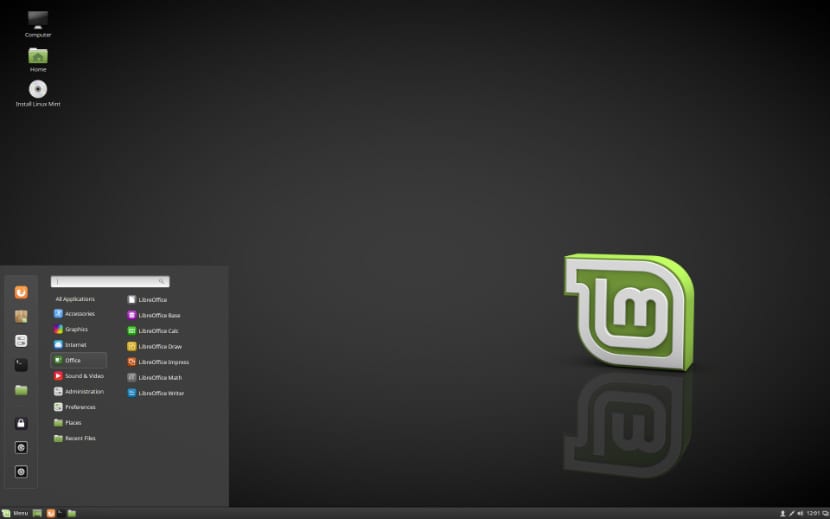
লিনাক্স পুদিনা 18.2 সন্যা
এটি প্রকাশের পরে আমাদের ইতিমধ্যে বেশ কয়েক সপ্তাহ রয়েছে লিনাক্স মিন্টের নতুন সংস্করণ অন্যতম জনপ্রিয় লিনাক্স ডিস্ট্রিবিউশন যা এর দর্শনের উপর ভিত্তি করে যা "আধুনিক, মার্জিত এবং আরামদায়ক অপারেটিং সিস্টেম সরবরাহ করা যা একই সাথে শক্তিশালী এবং সহজেই ব্যবহারযোগ্য"।
লিনাক্স মিন্ট 18.2 সনিয়া নতুন সংস্করণটির কোডনাম ame এই লিনাক্স বিতরণ উবুন্টু উপর ভিত্তি করেওবিএক্স ফাইল স্থানান্তরের উন্নতির সাথে এটি এক্সপ্লেয়ারের নতুন সংস্করণ এবং অন্যান্য অনেকগুলি নতুন বৈশিষ্ট্য যুক্ত করে।
লিনাক্স পুদিনা ইনস্টল করার জন্য প্রয়োজনীয়তা 18.2 সন্যা
- 512 এমবি র্যাম (1 জিবি প্রস্তাবিত)।
- 9GB ফ্রি ডিস্ক স্পেস (20 গিগাবাইট প্রস্তাবিত)।
- গ্রাফিক্স কার্ড 800 × 600 ন্যূনতম রেজোলিউশন (1024 × 768 প্রস্তাবিত)।
- ডিভিডি ড্রাইভ বা ইউএসবি পোর্ট
লিনাক্স মিন্টটি কীভাবে ইনস্টল করবেন 18.2 সন্যা
আমরা এটি থেকে ডাউনলোড করতে এগিয়ে যাব আইসো অফিসিয়াল সাইট সিস্টেমের, আমি টরেন্ট বা চৌম্বক লিঙ্কের মাধ্যমে ডাউনলোডের প্রস্তাব দিই.
ডাউনলোড শেষ হয়ে গেলে আপনি ডিভিডি বা কিছু ইউএসবিতে আইসো বার্ন করতে পারেন। ডিভিডি থেকে এটি করার পদ্ধতি:
- উইন্ডোজ: আমরা ইম্ববার্ন দিয়ে আইসো রেকর্ড করতে পারি, আলট্রাসো, নিরো বা অন্য কোনও প্রোগ্রাম এমনকি উইন্ডোজে তাদের ছাড়াই এবং পরে আমাদের আইএসওতে ডান ক্লিকের বিকল্প দেয়।
- লিনাক্স: গ্রাফিকাল পরিবেশের সাথে তারা আসে এমনটি ব্যবহার করতে পারে, এর মধ্যে রয়েছে, ব্রাসেরো, কে 3 বি এবং এক্সফবার্ন.
ইউএসবি ইনস্টলেশন মাধ্যম
- উইন্ডোজ: তারা ব্যবহার করতে পারেন ইউনিভার্সাল ইউএসবি ইনস্টলার বা লিনাক্স লাইভ ইউএসবি নির্মাতা, উভয়ই ব্যবহার করা সহজ।
লিনাক্স: প্রস্তাবিত বিকল্পটি হ'ল ডিডি কমান্ডটি ব্যবহার করা, আপনি ইউএসবি কোন ড্রাইভে ডেটা রেকর্ড করার জন্য চালিত করেছিলেন তা পরীক্ষা করা গুরুত্বপূর্ণ:
ডিডি বিএস = 4 এম যদি = / পাথ / টু / লিনাক্সমিন্ট.আইএসও এর = / দেব / এসডিএক্স && সিঙ্ক
একবার আমাদের মিডিয়া প্রস্তুত হয়ে গেলে, আমাদের কেবলমাত্র BIOS কনফিগার করা দরকার যাতে কনফিগার করা ইনস্টলেশন ইউনিট থেকে পিসি শুরু হয়।
প্রাথমিক লিনাক্স মিন্ট 18.2 ইনস্টলার স্ক্রিনটি দেখতে এরকম দেখাচ্ছে:
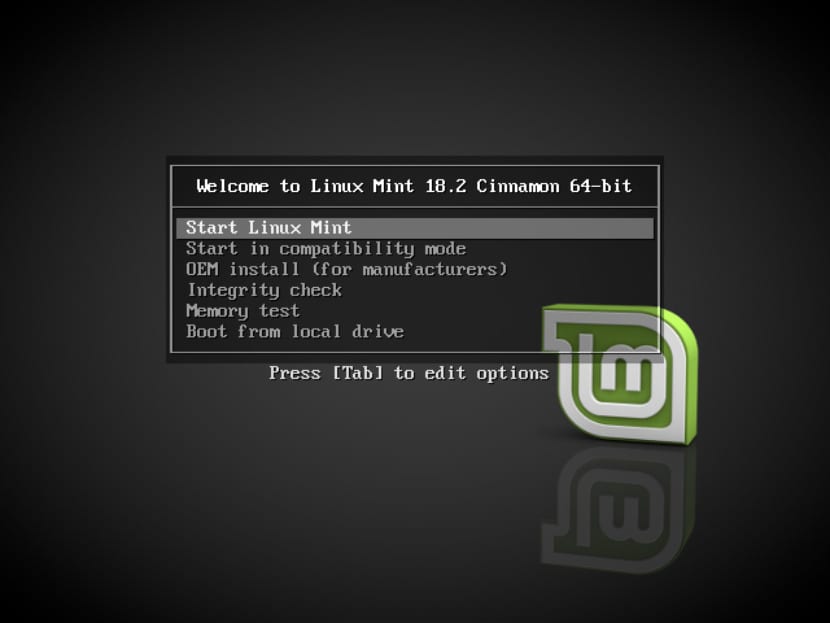
লিনাক্স পুদিনা 18.2 সন্যা
এখানে তাদের করতে হবে প্রথম বিকল্পটি নির্বাচন করুন যেটা "লিনাক্স মিন্ট শুরু করুন”এটি ডিফল্ট বিকল্প এবং তাই আপনি যদি কোনওটি না বেছে নেন তবে এটি দিয়ে এটি শুরু হবে।
এখন এটি লিনাক্স পুদিনা 18.2 সোনার ইনস্টলেশন করার জন্য প্রয়োজনীয় সমস্ত কিছু লোড করা শুরু করবে, এই প্রক্রিয়া শেষে এটি আমাদের একটি স্ক্রিন প্রদর্শন করবে যেখানে একটি সিডি আকারে একটি আইকন রয়েছে যা বলে "লিনাক্স মিন্ট ইনস্টল করুন”, ইনস্টলারটি শুরু করতে আমরা এই আইকনটিতে ডাবল ক্লিক করব।
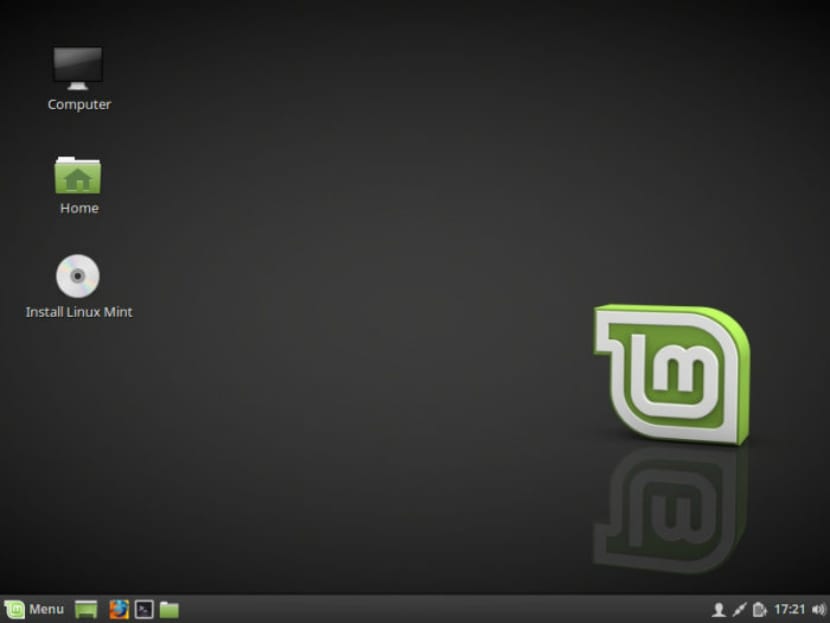
লিনাক্স পুদিনা 18.2 সন্যা
ইনস্টলারটি শুরু করার সময়, এটি আমাদের জিজ্ঞাসা করবে এটি যে ভাষাতে ইনস্টল করা হবে তা নির্বাচন করুন নতুন লিনাক্স মিন্ট সিস্টেম। এই উদাহরণে আমি স্প্যানিশ নির্বাচন করি।
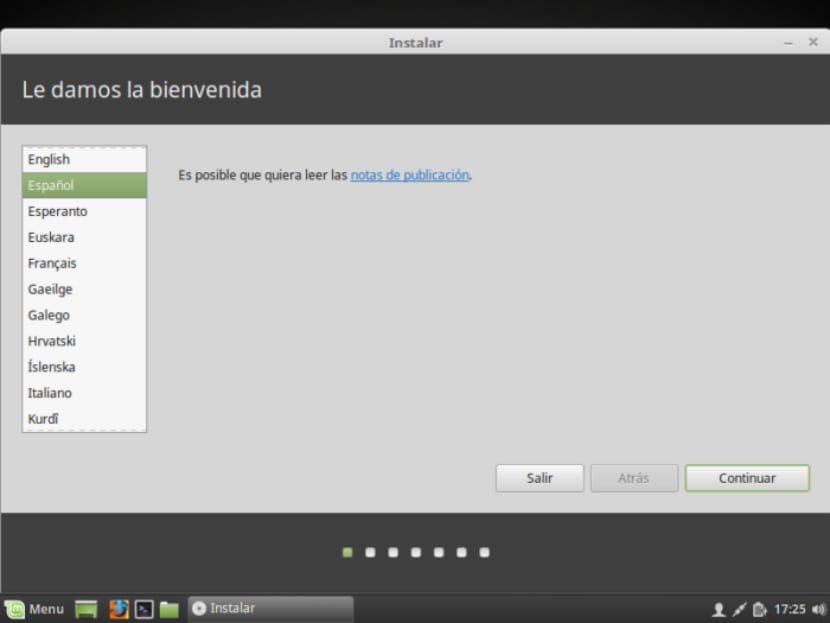
লিনাক্স-পুদিনা-18-3
আমরা "চালিয়ে যাও" বোতামটি নিয়ে এগিয়ে চলি।
পরবর্তী স্ক্রিনে এটি আমাদের তৃতীয় পক্ষের সফ্টওয়্যার, এমপি 3, ফ্ল্যাশ, গ্রাফিক্সের জন্য মালিকানাধীন ড্রাইভার, ওয়াইফাই ইত্যাদির জন্য পরামর্শ দেবে will
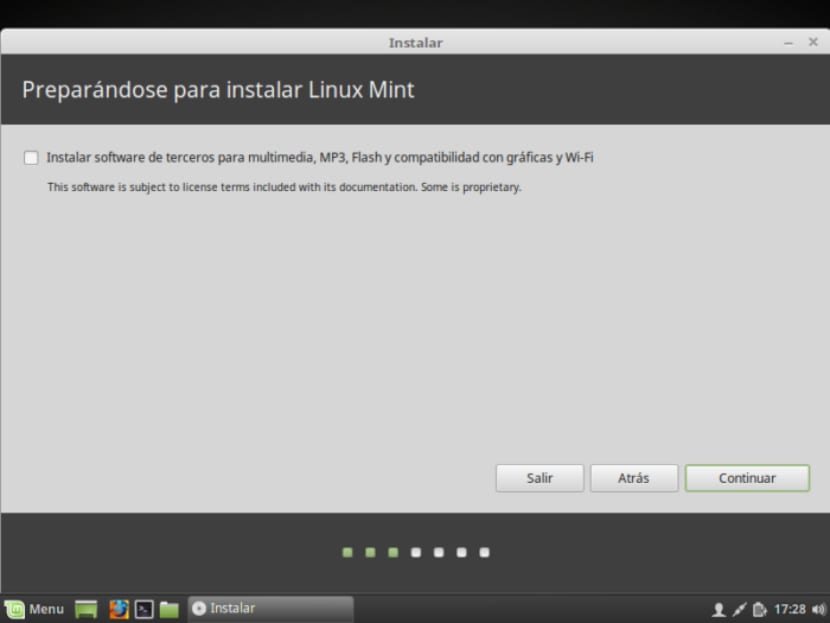
লিনাক্স-পুদিনা-18-
এখন এই বিভাগে এটি আমাদের ডিস্কগুলির ইনস্টলেশন এবং বিভাজনের ধরণটি প্রদর্শন করবে.
আমরা বিকল্পগুলির একটি সিরিজ দেখতে পারি:
- লিনাক্স মিন্ট ইনস্টল করতে পুরো ডিস্কটি মুছুন
- আপনার যদি ইতিমধ্যে একটি অপারেটিং সিস্টেম থাকে তবে লিনাক্স মিন্ট ইনস্টল করুন
- আরও বিকল্প, এটি আমাদের পার্টিশনগুলি পরিচালনা করতে, হার্ড ডিস্কের আকার পরিবর্তন করতে, পার্টিশন মোছা ইত্যাদির অনুমতি দেয় etc. আপনি যদি তথ্য হারাতে না চান তবে প্রস্তাবিত বিকল্প।
সেখানে পরে আমরা লিনাক্স মিন্ট ইনস্টল করতে একটি পার্টিশন বেছে নেব বা সম্পূর্ণ হার্ড ড্রাইভ চয়ন করব। পার্টিশন বেছে নেওয়ার ক্ষেত্রে, আমাদের এটিকে যথাযথ ফর্ম্যাটটি দিতে হবে, এ জাতীয় বাকীটি।
পার্টিশন "ext4" টাইপ করুন এবং মাউন্ট পয়েন্টটি "/" হিসাবে লিখুন।
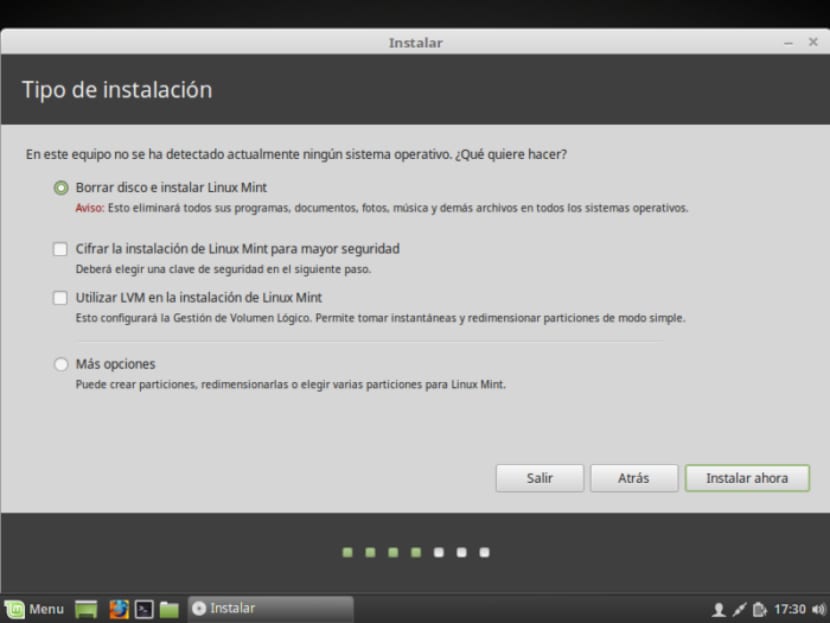
লিনাক্স-পুদিনা
এটি আমাদের হুঁশিয়ারি দেয় যে পূর্বে বিদ্যমান যে কোনও পার্টিশন মুছে ফেলা হবে (যা আমাদের ক্ষেত্রে কোনও সমস্যা নয় যেহেতু আগে কিছুই ছিল না)। আমরা চালিয়ে যাও ক্লিক করুন।
এটি আমাদের বিভাজন সারসংক্ষেপ সহ একটি স্ক্রিন প্রদর্শন করবে show চালিয়ে যান ক্লিক করুন।
ইনস্টলেশন মোড নির্বাচন করার সময়, আপনাকে পরিবর্তনগুলি নিশ্চিত করতে জিজ্ঞাসা করা হবে এবং এটি করতে আপনাকে "চালিয়ে যান" বোতামটি ক্লিক করতে হবে।
সিস্টেমটি ইনস্টল হওয়ার সময়, এটি আমাদের কয়েকটি বিকল্প কনফিগার করতে বলবে, যেমন আমাদের নিজের অবস্থানের ভূ-অবস্থান নির্ধারণ করতে এবং আমাদের অবস্থানটিতে নির্দিষ্ট কনফিগারেশন সরবরাহ করতে:
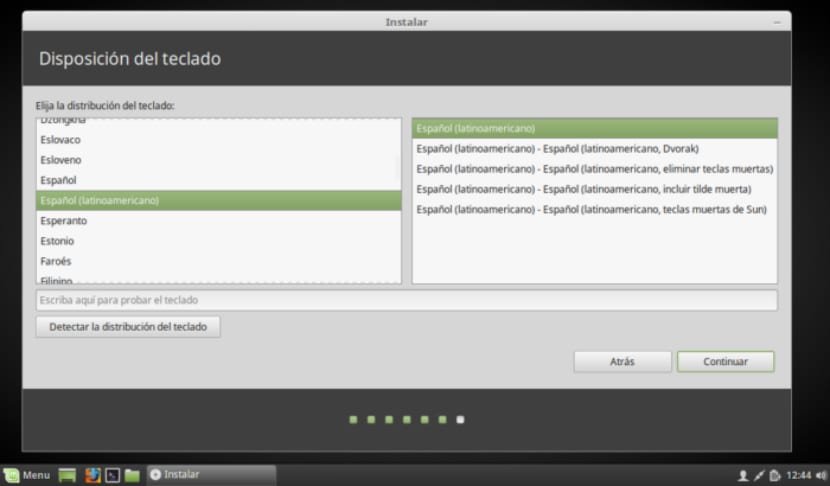
লিনাক্স-পুদিনা-18-2
কীবোর্ড কনফিগারেশনে আমরা ভাষা এবং কীবোর্ডের প্রকার অনুসারে অনুসন্ধান করব।
এখন শেষ বিভাগটি একটি পাসওয়ার্ড সহ একটি ব্যক্তিগত ব্যবহারকারী অ্যাকাউন্ট তৈরি করতে বলবে যথাযথ. সিস্টেমটি প্রতিবার শুরু হওয়ার পরে আমরা যদি নিজেকে সনাক্ত করতে চাই বা আমরা যদি প্রমাণীকরণ না জিজ্ঞাসা করে সিস্টেমটি স্বয়ংক্রিয়ভাবে শুরু করতে চাই তবে আমরা এটিও নির্বাচন করতে পারি।
একবার কনফিগারেশন শেষ হয়ে গেলে, কেবল ইনস্টলেশন প্রক্রিয়াটি শেষ হওয়ার জন্য এবং ইনস্টলেশনটি শেষ হয়ে গেছে যে আপনাকে অবহিত করার জন্য একটি কিংবদন্তি উপস্থিত হতে হবে।
আমাদের কেবল পুনরায় চালু করতে হবে।
আপনি যখন সিস্টেমটি পুনরায় চালু করবেন তখন আপনি ইনস্টলেশন চলাকালীন তৈরি হওয়া ব্যবহারকারীর নাম এবং পাসওয়ার্ড দিয়ে প্রবেশ করতে সক্ষম হবেন।
ধন্যবাদ সমস্ত খুব ভালভাবে ব্যাখ্যা করা হয়েছে, আমি এটি একটি পুরানো এটাম প্রসেসরের সাথে একটি এসার অ্যাস্পায়ার ওয়ানে ইনস্টল করেছি এবং এটি দুর্দান্ত হয়েছে, নেটবুকটি আবার প্রাণবন্ত হয়ে উঠেছে।